“ Typora存储的图片默认会存储在电脑的某个绝对路径下,当别人打开你的Typora的md文件时,图片是看不到的;或者当你换电脑时,你会发现我原来放置的图片到哪里去了?当你把Typora的md文件放到网盘,再从手机打开时,你同样也会发现,里面图片怎么都变成某个路径了。”
在Typora使用时你会发现,它是把图片默认存储到某一个路径下的(默认会在C盘),实际上并没有真正把图片放到这个文档中,而是通过一个路径的方式把图片引用到文档中的,而且是绝对路径。
从百度和Google检索到两种比较可靠的方法:一是把存储路径换为相对路径(推荐)或指定路径,要给别人使用或存储到网盘时把这个指定的文件夹一起放进去;二是使用图床,使用PicGo图床管理图片,设置公开的gitee/github存储,但目前gitee已加了防盗链导致图床使用无效了,建议使用对象存储服务OSS(比较稳定),去腾讯云或阿里云上搜索(涉及付费操作,本文OSS暂省略)。
类似下面的这种情况就是本文前引的情况↓
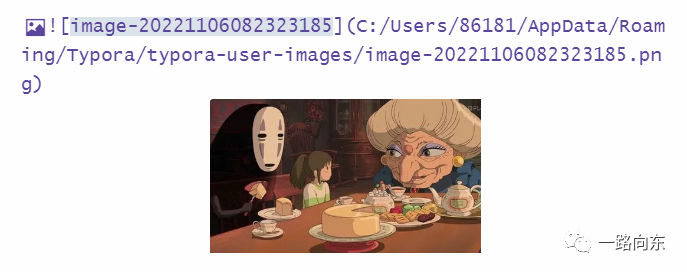
01
—
方法一
路径机制修改,随便用Typora打开一个md文件,打开Typora的偏好设置,在插入图片处,选复制到指定路径。这个路径可以填绝对路径,也可以填相对路径。

比如D:/typora_picture,../typora_picture,./typora_picture,但更推荐第一或三者, 因为第一者是直接创建文件夹到D盘路径,第二者是在该md文件的上一层创建文件夹,而第三者是在该md文件的同一级目录下创建文件夹,一般情况下,我们都会把typora的md文件和图片放在同一个目录。但这样会导致到处都是多出来一个图片文件夹,直接放到一个文件夹会更方便处理一下,第一者也很不错。
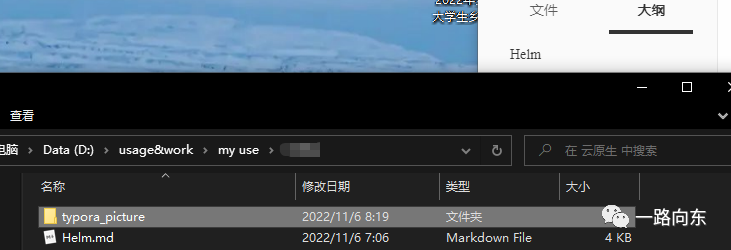
设置后,再次插入图片,就会看到类似如下图片的效果。
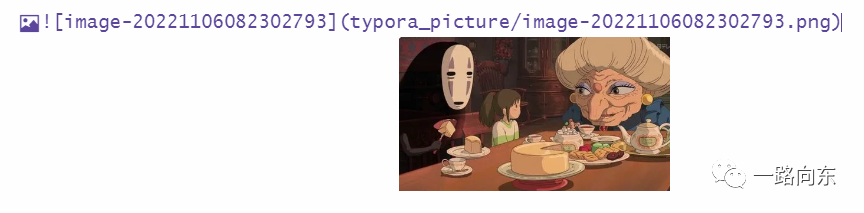
到这里就完成了,之后存储的时候再把typora的md文件和该文件夹一起放入即可。
02
—
方法二
方法二不需要到处存储放图片文件夹,省去了这个麻烦的操作。但对电脑修改再存储有一定的软件需求,所以两种方法的其实各有利弊。小白无脑推荐方法一。
需要注册gitee账号gitee仓库、下载管理图片的软件PicGo。
先下载PicGo,百度搜索,进入GitHub地址。
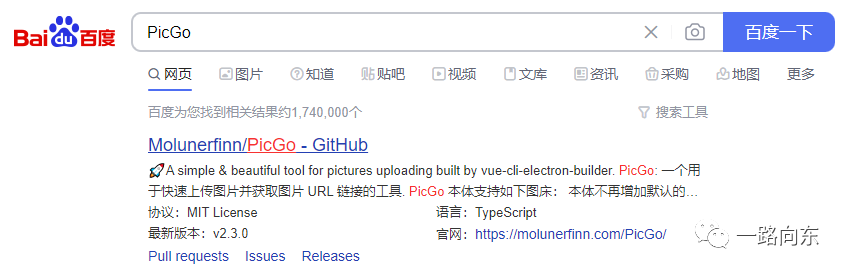
点击首页推荐的稳定版本进入点击,进入后并滑到底部点击exe文件下载,选择为使用这台电脑的任何人安装(所有用户),之后点击安装包安装。
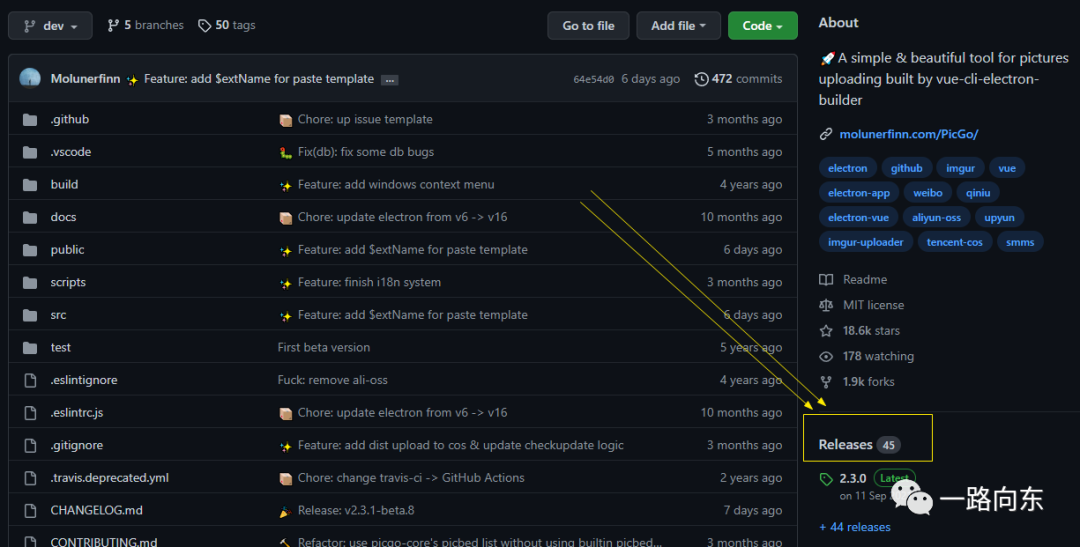
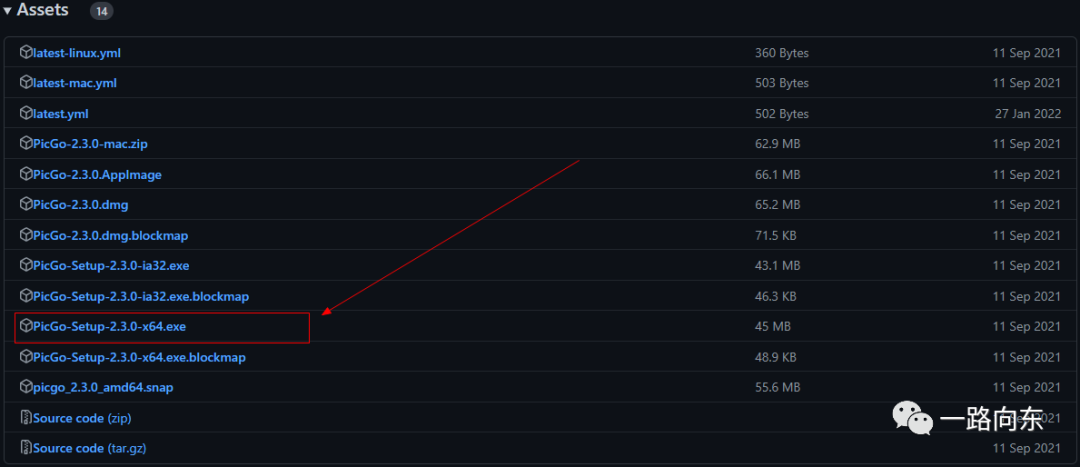
打开,并搜索gitee。这里如果搜索不到,就需要去下载node.js(怎么看有没有下载node.js,CMD打开命令行窗口看看npm -v命令识别得出来否就知道了)。node.js下载比较简单,官网:http://nodejs.cn/,点击长期支持的版本下载即可,下载很快然后找个文件夹安装即可,也很快。
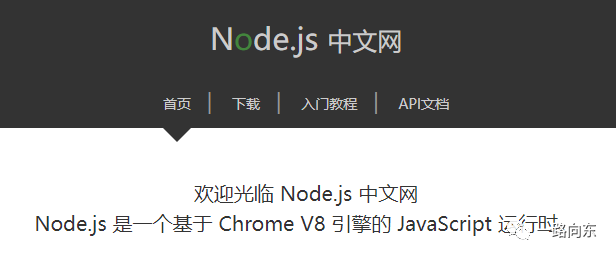

选择找个“gitee-uploader 1.1.2”点击其图标右下角的安装即可。

因这部分对象存储服务是需付费的,本文对阿里云或腾讯云等对象存储服务的操作建议网上查询。
之后,配置完之后,在typora上直接截图复制粘贴,路径都会存储到PicGo上。






















 2555
2555











 被折叠的 条评论
为什么被折叠?
被折叠的 条评论
为什么被折叠?








